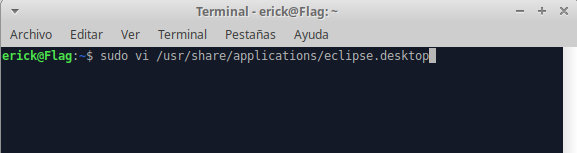¿Qué es java?
Java es un lenguaje de alto nivel, orientado a objetos. A diferencia de otros lenguajes como C,C++,Pascal, en java no necesitamos hacer una compilación (traducción a lenguaje máquina).
Java posee su propia máquina virtual, la cual es independiente del Sistema operativo, cuando intentamos correr un programa en java, debemos "pre-compilarlo", básicamente es una traducción para la maquina virtual.
La ventaja de contar con su propia máquina virtual, hace que java se pueda usar en casi cualquier dispositivo.
El plus que tiene este lenguaje, es que tiene todas las herramientas necesarias para trabajar con bases de datos, y las conexiones a internet, lo cual lo hace muy moderno, a comparación del lenguaje C, o inclusive el C++.
También hay algunas desventajas, sobre todo en el rendimiento, debido a que los programas pasan siempre por una máquina virtual, pero con el progreso de la tecnología este retraso en el rendimiento es imperceptible para el usuario final.
Debido a esto el lenguaje C++ (otro lenguaje orientado a objetos) sigue siendo vigente, y es ampliamente recomendado aprenderlo, como también lo es Java.
Probando un código:
Para empezar podemos probar con un programa básico en Java.
public class Saludo
{
public static void main (String args [])
{
System.out.println("Hola");
}
//fin del programa
}
Lo debemos guardar con el mismo nombre de la clase, es decir Saludo.java
Algunas Explicaciones:
Vamos a tratar de explicar el programa:
public class Saludo {
}
class Saludo es la definición de una clase de java, su nombre es Saludo, se delimita con llaves siempre.
public significa que esta clase será pública, es decir, es visible por todos los usuarios (programadores).
public static void main (String args []) {
}
Esta es la definición de un método vacío (void) , el atributo static por ahora no es necesario explicarlo.
El método principal de java siempre lleva el parámetro ( String args [ ] )
System.out.println("Hola");
Este es un método de salida de información, así como existe System.out, también existe System.in que se usa para recibir información del teclado.
Todo esto lo entenderemos en los siguientes capítulos.
Algunas similitudes con C:
También es importante saber que en java a diferencia del lenguaje c, todos los programas se basan en clases creadas por el programador, o disponibles por la api de java.
Otro punto importante es que el lenguaje java tiene una sintaxis similar a C, C++.
Los bucles for, while, las condicionales if-else, todo esto es similar. Así que si vienes de esos lenguajes, te sentirás cómodo con su sintaxis.
Ya hice el código, y ¿ahora?
Para ejecutar el programa anterior, primero pre-compilamos en una consola con:
javac Saludo.java
Esto generará un archivo java.class que es el archivo que podrá ejecutar la máquina virtual java.
Si quieren ejecutar el programa, pueden usar la siguiente orden:
Evidentemente
esto es un ejemplo, y no sería muy práctico trabajar así con nuestros
programas.
Por eso usaremos un entorno de desarrollo.
Mi recomendación es que instalen Eclipse, que está disponible para todos los sistemas operativos, y es un entorno muy configurable por medio de extensiones.
En este enlace hay un tutorial de como instalarlo.
Por ahora esto será todo, nos vemos en el siguiente capítulo.